3 Fungsi Kamera yang Berguna untuk Memotret Bentangan Malam
Daya pikat fotografi nightscape (bentangan malam) terletak pada kemampuannya untuk mengekspresikan dunia cahaya dan warna, yang tidak bisa terlihat atau terasakan selama siang hari. Berikut ini ada beberapa fungsi kamera yang akan membantu Anda memacu kreativitas Anda di tempat dan mengabadikan gambar dengan suatu perbedaan! (Dilaporkan oleh Yurika Kadoi, Digital Camera Magazine)

EOS 80D/ EF-S18-135mm f/3.5-5.6 IS USM/ FL: 24mm (setara 38mm)/ Bulb timer (f/16, 60 det.)/ ISO 100/ WB: Daylight
Pencahayaan lama yang lebih dari 30 detik, akan lebih mudah kalau menggunakan fungsi Bulb timer. Saya membayangkan aliran cahaya beruntun saat saya mengabadikan jejak cahaya ini dari sebuah kapal. Karena permukaan air tampak gelap ketika saya memulai pencahayaan, maka saya memfokuskan pada bangunan yang terang di latar belakang.
1. Bulb timer (Pengaturan waktu bola lampu): Sahabat yang membantu Anda mengabadikan jejak cahaya dan pencahayaan lainnya yang memerlukan waktu lama
Jejak cahaya lampu kendaraan dan pencahayaan yang lama pada permukaan air semulus sutera adalah cara yang sangat bagus untuk menangkap bentangan malam yang berbeda. Tetapi, tergantung pada subjek Anda dan efek yang Anda bayangkan (jejak bintang,misalnya), Anda mungkin perlu menggunakan bulb mode dan menyorotkan cahaya pada bidikan Anda selama lebih dari 30 detik.
Pada kamera yang tidak dilengkapi fungsi bulb timer, ini berarti bahwa Anda harus melakukan salah satu, yaitu:
i) Menahan tombol rana selama diperlukan, atau
ii) Menggunakan remote switch (atau fungsi remote shooting dalam Canon Camera Connect app).
Untuk kedua skenario, Anda harus terus melacak waktunya supaya Anda tahu kapan mengakhiri pencahayaan.
Tetapi, jika kamera Anda memiliki bulb timer (biasanya pada kamera kelas menengah dan kelas yang lebih tinggi, seperti EOS 90D, EOS M6 Mark II, atau EOS R system camera), Anda dapat mengatur terlebih dulu durasi pencahayaan dari mana saja, antara 1 detik hingga 99 jam, 59 menit dan 59 detik. Kamera akan secara otomatis mengakhiri pencahayaan, jadi Anda tidak perlu memantau pengaturan waktunya.
Saran: Ingat untuk mengambil tindakan pencegahan terhadap goyangan kamera! Menekan tombol rana, juga dapat menyebabkan goyangan kamera, jadi, gunakan salah satu, self-timer 2 detik atau Touch Shutter (Rana Sentuh).
Cara menetapkan bulb timer*
(Prosedur mungkin berbeda, tergantung pada model kamera. Bacalah buku petunjuk kamera untuk keterangan selengkapnya)

1. Putar mode dial ke [B (Bulb)].

2. Pilih [Bulb timer] dari menu shooting (pemotretan). Setelah memilih [Enable], tekan tombol [INFO]. Pengaturan default adalah [Disable].

3. Tentukan exposure time (waktu pencahayaan) pada layar ini. Anda dapat menetapkan waktu dari 1 detik hingga 99 jam 59 menit 59 detik.
2. Multi Shot Noise Reduction: Membuat bidikan genggam kecepatan ISO tinggi semakin jernih
Apabila kita mengambil bidikan genggam di malam hari, biasanya kita ingin menggunakan kecepatan rana yang lebih cepat untuk menghindari goyangan kamera. Hal ini berarti menggunakan kecepatan ISO yang lebih tinggi, yang meningkatkan kemungkinan noise gambar dapat terlihat. Jika Anda sedang memotret pemandangan yang subjeknya tidak bergerak, fungsi praktis untuk mendapatkan gambar ISO tinggi yang lebih jernih adalah Multi Shot Noise Reduction.

EOS 80D/ EF-S10-18mm f/4.5-5.6 IS STM/ FL: 10mm (setara 16mm)/ Multi Shot Noise Reduction (f/5,6, 1/20 det., EV +0,3)/ ISO 6400/ WB: 4.500K
Saya memilih lensa sudut ultra lebar karena ingin mendapatkan gambar bentangan kabel kawat yang dinamis. Untuk menyesuaikan warna ke warna kebiruan preferensi saya, saya menentukan white balance dengan menggunakan suhu warna.
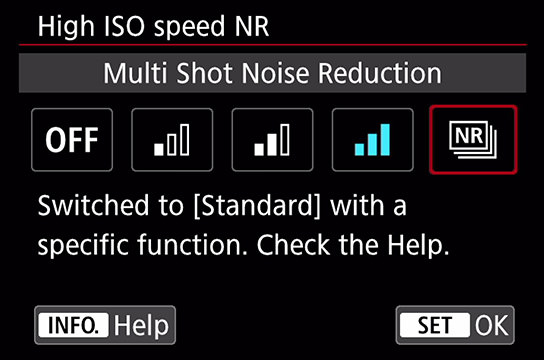
Pilih [Multi Shot Noise Reduction]
Pilih [Multi Shot Noise Reduction] dari menu [High ISO speed NR]. Harap diperhatikan, bahwa fungsi ini tidak dapat ditetapkan jika memilih RAW atau RAW+JPEG untuk format perekaman.
Cara kerjanya
Apabila Multi Shot Noise Reduction diaktifkan, kamera mengambil 4 pencahayaan berbeda secara berturutan, menyelaraskannya, dan menghitung rata-rata noise secara acak pada masing-masing pencahayaan saat menggabungkan cahaya tersebut. Gambar JPEG tunggal yang dihasilkan, mengandung noise yang jauh berkurang daripada yang Anda peroleh dari pengurangan noise normal.
Coba perhatikan contoh berikut yang dibidik pada EOS 80D dengan pengaturan pencahayaan yang sama:
ISO 6400 (dengan Multi Shot Noise Reduction)


ISO 6400 (dibidik secara normal)


Saran: Peningkatan teknologi berarti, bahwa kamera yang lebih baru akan mampu memotret gambar yang jernih pada kecepatan ISO yang semakin tinggi. Tetapi, tergantung pada konteksnya, mungkin sebaiknya mengambil tindakan pencegahan yang bisa Anda lakukan terhadap noise gambar. Contohnya, noise gambar dapat terlihat lebih nyata daripada yang diperkirakan jika Anda membuat cetakan foto bidikan Anda dalam ukuran besar atau menampilkannya pada layar besar.
3. Fungsi Multiple Exposures: Menciptakan dunia surealis baru
Jika kamera Anda memiliki fungsi Multiple Exposures, coba lakukan eksperimen dan lihat gambar khayalan apa yang dapat Anda ciptakan! Sesungguhnya sangat sederhana untuk menciptakannya:
i) Masuk ke menu Shoot.
ii) Aktifkan Multiple Exposures.
iii) Pilih metode Multi-exposure control (“Multi-expos ctrl”). (Saya memilih “Average” untuk bidikan di bawah.)
iv) Tetapkan jumlah pencahayaan yang ingin Anda lapiskan (Untuk bidikan di bawah, saya menggunakan dua pencahayaan.)
v) Tekan tombol rana untuk menangkap masing-masing pencahayaan.
Saran: Jika Anda menggunakan kamera DSLR, bidik dalam Live View. Kalau dapat melakukan pratinjau tiap bidikan, ini akan lebih memudahkan untuk menyesuaikan ukuran dan posisi.

EOS 80D/ EF-S18-135mm f/3.5-5.6 IS USM/ FL: 132mm (setara 211mm)/ Aperture-Priority AE (f/5.6, 2 det., EV ±0)/ISO 200/ WB: Gambar ini menggabungkan dua bidikan pencahayaan dari posisi yang sama: satu yang lebih tajam, dan satu lagi dengan fokus yang jauh lebih dangkal. Hal ini membuat cahaya tampak lembut dan membuai.
Pahami hal ini: Apa perbedaan antara “Additive” dan “Average” multi-exposure control (kontrol multi-pencahayaan “Aditif” dan “Rata-rata”)?
Melalui pengaturan “Multi-expos ctrl”, Anda dapat menetapkan cara kamera menggabungkan bidikan Anda.
Additive: Pencahayaan tiap gambar yang ditangkap ditambahkan secara kumulatif. Anda harus menggunakan kompensasi pencahayaan negatif atau mengurangi cahaya pada bidikan Anda untuk mencegah gambar akhir terlihat terlalu benderang.
Average: Kamera mengontrol pencahayaan bidikan yang akan digabungkan, sehingga gambar akhir memiliki pencahayaan yang standar.
"Additive" bisa sulit untuk diperoleh secara tepat. Kalau tidak yakin, pilih saja “Average”.
Saran: Sesuaikan jumlah tumpang-tindih dalam 2 gambar
Terlebih dulu, saya mengambil “base shot” (bidikan dasar) yang tajam, yang memiliki cahaya bokeh, setelah itu, saya melakukan sedikit penyesuaian pada sudut pandang untuk mendapatkan efek yang saya maksudkan. Anda juga dapat mengubah sedikit posisi pemotretan untuk mencapai hasil ideal Anda.

Bidikan ke-1

Bidikan ke-2
(Gambar yang penting terusik oleh lingkaran bokeh dalam bidikan ke-2?) Berikut sebagian lagi gagasan tentang cara Anda dapat menggunakan lingkaran bokeh untuk menciptakan bentangan malam yang dramatis)
Menerima pembaruan termutakhir tentang berita, saran dan kiat fotografi.
Jadilah bagian dari Komunitas SNAPSHOT.
Daftar Sekarang!Mengenai Penulis
Majalah bulanan yang berpendapat bahwa kegembiraan fotografi akan meningkat dengan semakin banyaknya seseorang belajar tentang berbagai fungsi kamera. Majalah ini menyampaikan berita mengenai kamera dan fitur terbaru serta secara teratur memperkenalkan berbagai teknik fotografi.
Diterbitkan oleh Impress Corporation
Lahir di Toyama dan lulusan dari Fakultas Teknik, Kanazawa University, Kadoi telah bekerja untuk produsen perlengkapan listrik sebelum menjadi asisten di studio foto. Setelah itu, ia menjadi fotografer freelance, dan sekarang sedang aktif mengerjakan beragam luas karyanya dari potret hingga foto diam (still photo) untuk film.































.jpg)



